Videresend meldinger som vedlegg i Outlook
Lagre en e -post og legg den til en annen melding i Outlook. Meldingsinnholdet, inkludert overskrifter og vedlegg, er pakket inn i et filvedlegg. Deretter kan du sende vedlegget til andre for teknisk støtte eller hvis du trenger å videresende en samtale eller for teknisk støtte.
Disse trinnene vil legge ved en melding til en annen melding i Outlook for Windows, Mac eller Outlook på nett.
- Åpne Outlook .
- Skriv en ny melding eller svar på en eksisterende melding.
- Hvis det ikke allerede er gjort, kan du vise meldingen i et annet vindu og plassere begge Outlook -vinduene ved siden av hverandre.
- Finn meldingen du vil legge ved. Velg det fra listen og dra det til brødteksten i utkastet.
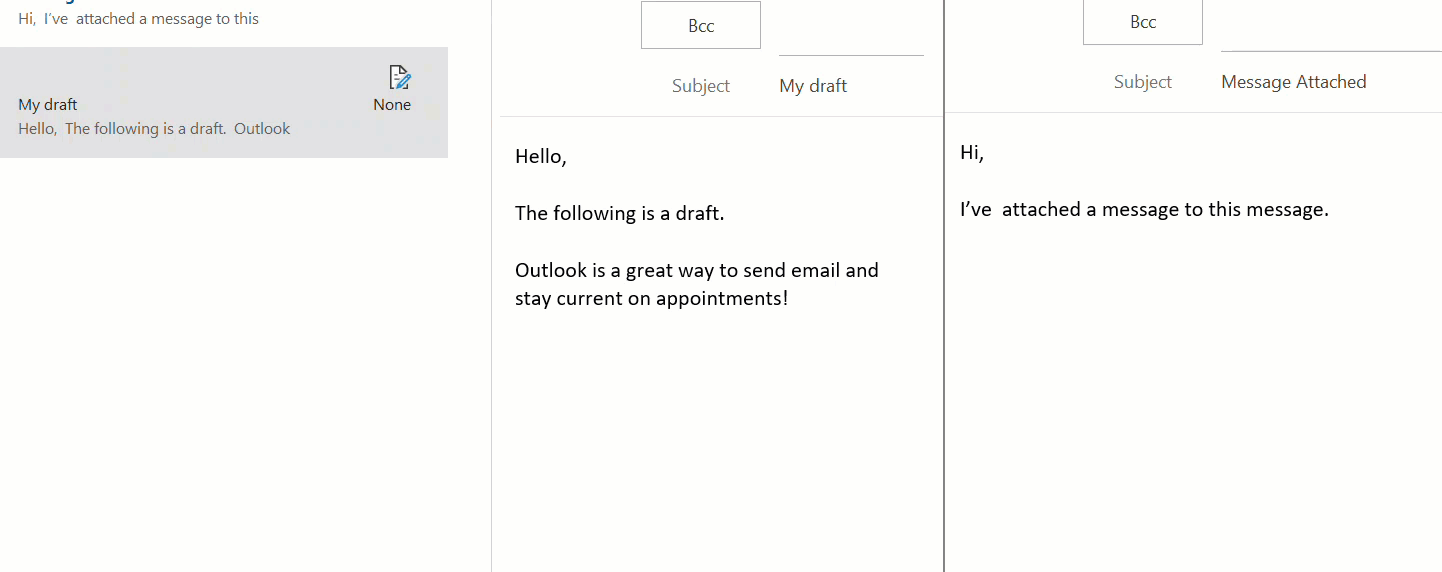
- Din melding er nå lagt ved under emnelinjen. For å bekrefte at det er riktig, dobbeltklikker du på vedlegget for å forhåndsvise det. Når du er klar, sender du meldingen.
Hvis du ikke kan sende fra denne e -postkontoen (som om den er blokkert) , velger du pilen på den vedlagte meldingen for å laste den ned og lagre den. Eller, med Outlook for Mac, dra og slipp vedlagte melding til skrivebordet. Legg ved den lagrede meldingen ved hjelp av en annen e -postkonto eller last opp som forespurt av en GoDaddy -veiledning .
Mer informasjon
- Opphev blokkeringen av Microsoft 365 -e -posten min
- Alternativer for videresending for Microsoft 365 -e -postadressen min
- Lær mer om hvordan du legger til vedlegg i Outlook fra Microsoft.